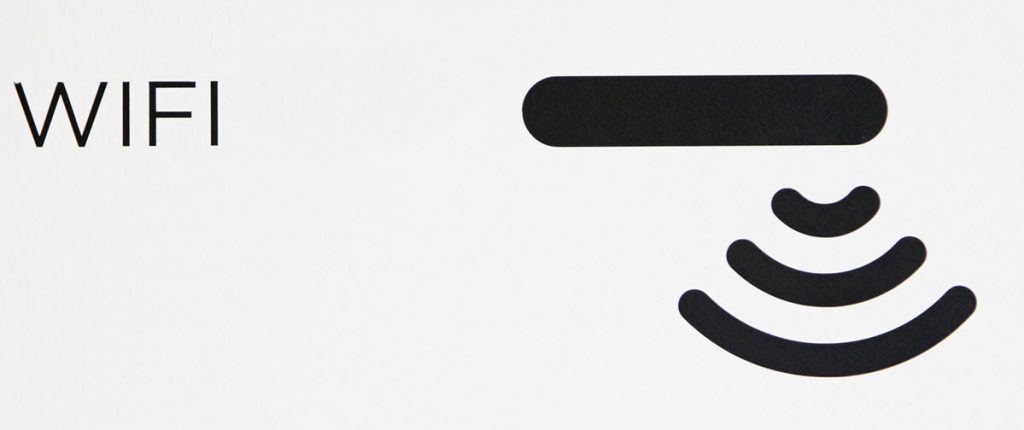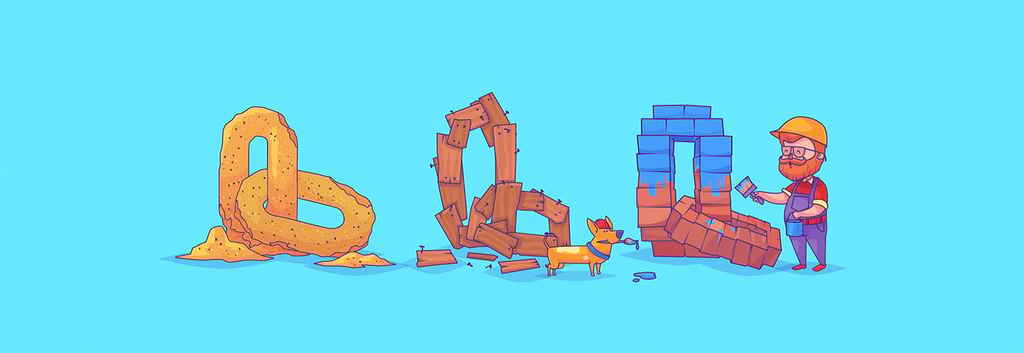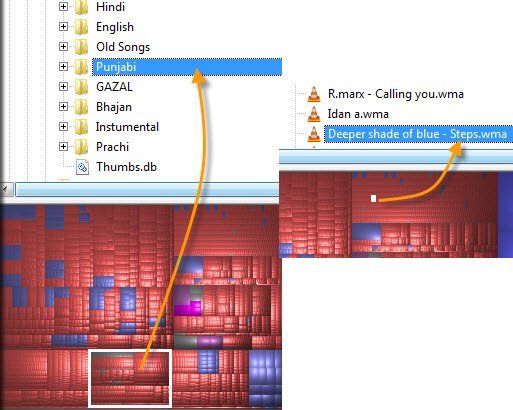
Много раз мы просто продолжаем терять место на жестком диске Windows. Мы просто не знаем, куда девается свободное место, хотя все мы пытаемся запустить утилиту очистки и постоянно проверяем то тут, то там ненужные файлы. Кажется, что это просто не работает, и вы либо теряетесь, либо зовете друга на помощь. В этом посте мы расскажем о программном обеспечении, которое поможет вам определить, что занимает место на вашем жестком диске.
Содержание
Найти, что занимает место на жестком диске
Если это ваша проблема, и вы хотите найти, где теряется место, посмотрите на WinDirStats или Windows Directory Statistics. Это программа с открытым исходным кодом, которая создает древовидную структуру для всех дисков вашего компьютера с указанием процента занимаемого пространства . Это дает вам четкое представление о том, какая папка занимает больше места, и вы можете быстро провести проверку.
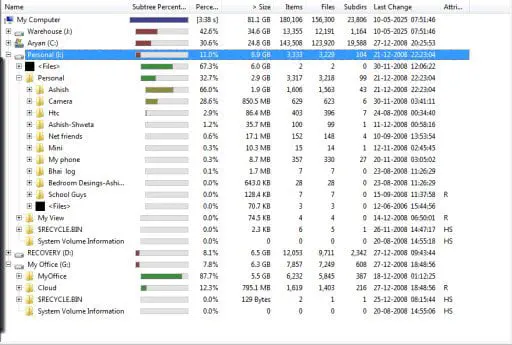 Win Dir Stats Древовидный отчет об использовании диска
Win Dir Stats Древовидный отчет об использовании диска
Этот древовидный отчет об использовании диска дает вам все мелкие детали . Он включает в себя количество файлов в каждой директории, количество файлов, доступных в каждой директории, статус последнего изменения, количество поддиректорий внутри и т.д. Вы также можете удалять свои файлы отсюда и открывать их в командной строке и проводнике.
Графическое представление того, что занимает место
Теперь, если вы хотите найти, какой тип файла занимает больше места , WinDirStats также предоставляет графическое представление всего диска, показывая вам, какие расширения являютсязанимая сколько места. Эта диаграмма обязательна к просмотру, она может показаться немного странной, но как только вы ее узнаете, она вам понравится.
 Win Dir Stats Extension Usage List
Win Dir Stats Extension Usage List
Каждому из расширений присвоены определенные цвета, которые в итоге отображаются на картинке ниже . Они занимают место в том же соотношении, в каком они занимают место на жестком диске.
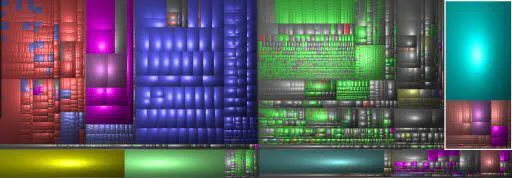 Диаграмма использования диска Windows
Диаграмма использования диска Windows
Если вы думаете, что диаграмма пришельцев — это просто демонстрация, то просто попробуйте щелкнуть на ней, и вы будете удивлены . Каждый блок на этой диаграмме указывает на определенный файл, и выбор блока означает выбор файла . То же самое происходит, когда вы выбираете папку.
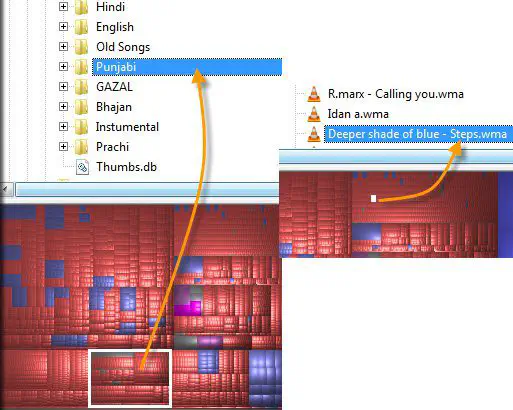 Выбор файлов и папок из диаграммы
Выбор файлов и папок из диаграммы
Вы можете сделать Увеличение, Уменьшение, Выбрать родительский каталог или открыть его в проводнике. Делать все из диаграммы статистики интересно для людей вроде меня, которые просто пробуют делать это по-другому.
WInDirStats полностью настраивается. Взгляните на меню опций в нем. Вы можете настроить, как должна выглядеть статистика вашего дерева, и то же самое касается списка каталогов.
Заключение WinDirStats — это превосходный инструмент для поиска и управления файлами, которые занимают гораздо больше места, и вы даже не представляете, как их найти. Он бесплатный, просто попробуйте его, скачав по адресу WinDirStat
PS: Если пользователи Linux хотят иметь это, вы можете попробовать KDirStat, он отлично работает на каждом рабочем столе X11, т.е. он работает на Linux, BSD, и многих других системах типа Unix (Solaris,HP-UX, AIX ).
YouTube видео: Найдите, что занимает место на жестком диске с помощью статистики каталогов Windows
Вопросы и ответы по теме: “Найдите, что занимает место на жестком диске с помощью статистики каталогов Windows”
Как узнать что занимает место на жестком диске?
**Вот как узнать, какие файлы занимают больше всего места:**1. Выберите Проводник на панели задач и найдите файлы, которые нужно переместить. 2. В разделе Этот компьютер в левом меню выберите папку, чтобы увидеть, какие файлы сохранены в ней.
Что занимает место на диске Windows?
Как посмотреть в Windows 10 занимаемое место на дискеНажмите на клавиши «Win» + «I». В окне «Параметры Windows» откройте раздел «Система». Перейдите во вкладку «Память». В окне отобразится количество места, занимаемое различными данными на системном диске «С».Сохраненная копия
Как узнать сколько места занимает винда?
**Чем занято место на диске в Windows 10?**1. Простой способ узнать, что занимает место на диске в Windows 10. 2. Запускаем компонент «Параметры» 3. Открываем раздел «Система» 4. Переходим на вкладку «Память устройства» и выбираем диск 5. Анализируем диск на занятое место 6. Видео-инструкция
Сохраненная копия
Сколько нужно места на жестком диске для Windows 10?
Вернемся к реалиям. Сколько места занимает Windows 10 на самом деле? Версия «Home» 32 разрядности после установки займет всего 13 гигабайт памяти, 64-разрядная версия займет 16 гигабайт. Что касается других версий, таких как Education, Pro, то они будут занимать несколько больше места на вашем компьютере или ноутбуке.
Как узнать что больше всего весит на диске?
Windows 101. ✅ Откройте меню “Пуск”. 2. ✅ Щелкните по “Система”, этот значок в виде компьютера находится в окне “Параметры”. 3. ✅ Щелкните по вкладке “Память/Хранилище”. 4. ✅ Под надписью “Локальный диск (С)” есть возможность посмотреть какие программы занимают больше места или какие временные файлы.
Как узнать сколько места на жестком диске Windows 7?
**Чтобы узнать объемы установленной и доступной памяти в Windows 7, выполните следующие действия.**1. Нажмите кнопку Пуск , щелкните правой кнопкой мыши значок Компьютер, затем выберите пункт Свойства. 2. Обратите внимание на значение, указанное в поле Установленная память (ОЗУ) раздела Система.